-
시작하기
-
사용할 수 있는 도구
-
콘텐츠 창 사용하기
-
콘텐츠 업로드 및 다운로드하기
-
3D 모델 사용하기
-
자주 묻는 질문
-
3D 모델
-
카메라
VIVERSE 메뉴에서 카메라를 사용하여 VIVERSE의 가상 환경 이미지를 촬영할 수 있습니다.
셀카도 찍을 수도 있습니다.
-
VIVERSE 메뉴를 연 후 카메라 을 선택합니다.
카메라 창이 표시됩니다.
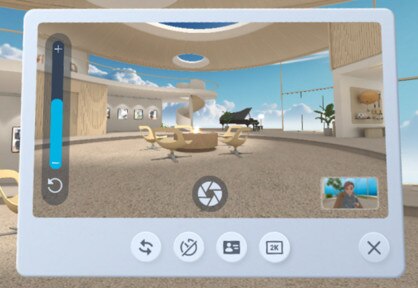
-
사진을 찍기 전에 다음 작업 중 하나를 수행할 수 있습니다.
작업 단계 이미지 해상도 변경 해상도 버튼을 선택하고  사용하려는 해상도를 선택합니다.
사용하려는 해상도를 선택합니다.카메라 창 이동 - 컨트롤 바를 향해 빔을 겨누고 트리거 또는 그립 버튼을 눌러 카메라 창을 잡습니다.
- 다음 작업을 수행합니다:
- 카메라 창을 위, 아래, 왼쪽, 오른쪽으로 드래그하여 이동합니다.
- 썸스틱을 앞뒤로 기울여 창을 밀거나 당깁니다.
확대/축소 - 슬라이더를 위아래로 드래그하여 확대 또는 축소합니다.
- 슬라이더 아래의
 을 선택하여 기본 줌 레벨로 다시 변경합니다.
을 선택하여 기본 줌 레벨로 다시 변경합니다.
타이머 설정  을 선택한 후 시간 지연을 선택합니다.
을 선택한 후 시간 지연을 선택합니다.메인 카메라와 셀카 카메라 간 전환  을 선택합니다.
을 선택합니다.명판 표시 친구의 이미지를 캡처하거나 셀카를 찍을 때 명판을 포함하도록 이름표 토글  을 켭니다.
을 켭니다. -
캡처할 준비가 되면 셔터 버튼
 를 선택합니다.
를 선택합니다.
팁:
- 마지막으로 촬영된 사진을 보려면 오른쪽 하단의 썸네일을 선택합니다. 뷰파인더 화면으로 다시 전환하려면 썸네일을 다시 선택합니다.
- 이미지는 클라우드에 자동으로 저장됩니다. 컴퓨터에 다운로드할 수 있습니다. 자세한 내용은 가상 공간에서 생성한 스크린샷과 다른 파일 다운로드하기를 참조하십시오.
이 항목이 도움이 되었나요?
예
아니오
제출
감사합니다! 귀하의 피드백은 다른 사람들이 가장 도움이 되는 정보를 보는 데 도움이 됩니다.